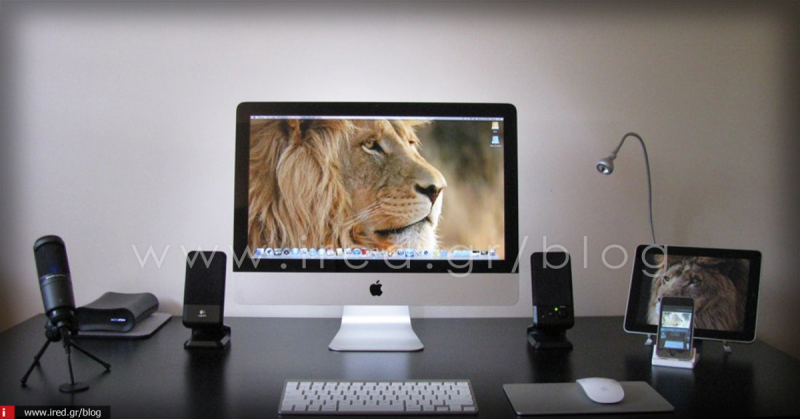Μετά το πέρας 10 χρόνων στο σπίτι που μένουμε, αποφασίσαμε με τη σύζυγο μου το Σαββατοκύριακο που πέρασε, να καθαρίσουμε το υπόγειο. Αναφέρομαι σε συσσώρευση, απορριμμάτων καθώς ως γνήσιοι Έλληνες, δεν θέλαμε να πετάξουμε τίποτα από αυτά που δεν χρειαζόμασταν πλέον, και τα κατεβάζαμε στο υπόγειο.
Και τα καταφέραμε, κερδίσαμε αποθηκευτικό χώρο, για άχρηστα πράγματα για τα επόμενα 15 χρόνια. Κι αφού, όπως λέμε στην καθομιλουμένη, “πήρα φόρα” είπα να συνεχίσω την καθαριότητα και στο MacBook Pro που κατέχω.
Να ξεκαθαρίσω εδώ πως ο υπολογιστής μου δεν συγκρίνεται σε καμία περίπτωση με την ακαταστασία που βρήκαμε στο υπόγειο, αλλά έχει επιβραδυνθεί αρκετά. Βλέπω πολύ συχνά την spinning beach ball, κάτι που δεν μου είναι επιθυμητό.
Αν και ο δικό σας υπολογιστής Mac δίνει αγώνα για να συμβαδίσει με την πάροδο του χρόνου, σας αφιερώνουμε μερικούς τρόπους για να καθαρίσετε και να επισπεύσετε την ταχύτητα του.
Πριν ξεκινήσετε οποιαδήποτε εκκαθάριση είναι πάντα φρόνιμο, να δημιουργήσετε αντίγραφο ασφαλείας των δεδομένων σας. Στο υπολογιστή Mac είναι πολύ εύκολο. Χρειάζεστε έναν εξωτερικό σκληρό και την εφαρμογή Time Machine.
Βήμα 1 - Ελέγξτε τις εφαρμογές εισόδου
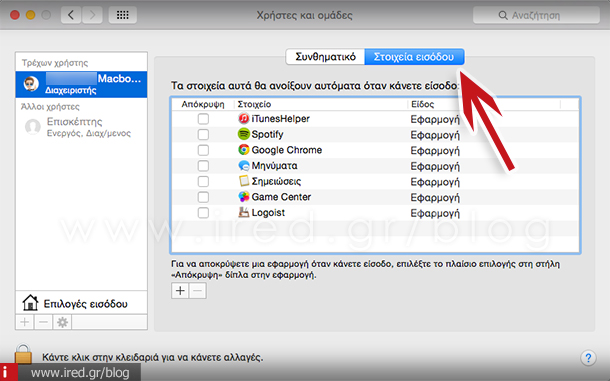
Αν ο υπολογιστής αργεί ιδιαίτερα κατά την εκκίνηση, ενδεχομένως το πρόβλημα μπορεί να βρίσκεται στην προσπάθεια φόρτωσης πολλών εφαρμογών κατά την είσοδό σας. Πολλές εφαρμογές από προεπιλογή, ανοίγουν αυτόματα κατά την εκκίνηση.
Ακολουθήστε τη διαδρομή Προτιμήσεις συστήματος > Χρήστες και ομάδες και στη συνέχεια κάνετε κλικ στην καρτέλα “Στοιχεία εισόδου”. Εδώ θα βρείτε μία λίστα με τις εφαρμογές που ανοίγουν κατά την εκκίνηση του υπολογιστή σας. Καταργήστε τις εφαρμογές που δεν χρειάζεται να ανοίγουν.
Βήμα 2 - Εντοπισμός και εξάλειψη ύποπτων εφαρμογών
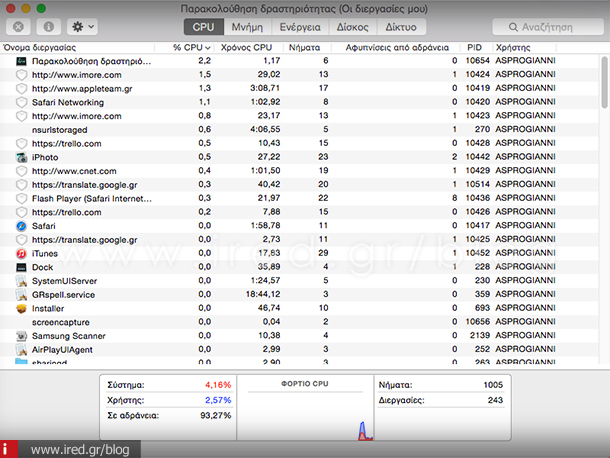
Στη περίπτωση που ο υπολογιστής φαίνεται να χρειάζεται ξεκούραση όταν ενεργείτε πολλές λειτουργίες ταυτόχρονα, σας παραθέτουμε έναν εύκολο τρόπο ανίχνευσης εφαρμογών οι οποίες χρησιμοποιούν περισσότερους πόρους του συστήματος. Ανοίξτε την εφαρμογή “Παρακολούθηση δραστηριότητας”.
Τα νούμερα μεταβάλλονται διαρκώς, αλλά σας δείχνουν την ποσότητα της CPU και της μνήμης που χρησιμοποιεί κάθε εφαρμογή. Παρακολουθώντας τη για λίγο σήμερα το πρωί διαπίστωσα πως γενικά ο Safari καταλαμβάνει περισσότερους πόρους CPU και τριπλάσιους πόρους μνήμης.
Ίσως ήρθε η ώρα εγώ να εγκαταλείψω το Safari, και να χρησιμοποιώ αποκλειστικά το Chrome. Επίσης βρήκα υποτονική την χρήση του iTunes ενώ περίμενα πως θα χρησιμοποιούσε αρκετούς πόρους, συγγνώμη iTunes. Εναλλακτικά για να έχετε μία εικόνα της ανάληψης χώρου στο σκληρό σας δίσκο, μπορείτε να εγκαταστήσετε δωρεάν την εφαρμογή Disk Inventory X.
Μόλις την ενεργοποιήσετε, θα σαρώσει το δίσκο σας για μερικά λεπτά και στη συνέχεια θα σας δώσει μία γραφική αναπαράσταση των εφαρμογών σας στο δίσκο. Όσο περισσότερες εφαρμογές υπάρχουν τόσο περισσότερη κατάληψη πραγματοποιούν. Να αναφέρουμε εδώ πως δεν είναι δυνατή η διαγραφή αρχείων μέσω της εφαρμογής Disk Invertory X, αλλά είναι ένα πρώτο βήμα για να εντοπίσετε τις εφαρμογές που καταναλώνουν περισσότερο χώρο.
Βήμα 3 - Εκκαθάριση σκληρού δίσκου
Το πιο κουραστικό μέρος μιας εκκαθάρισης είναι η ανάκτηση αποθηκευτικού χώρου στο σκληρό σας δίσκο. Είναι σίγουρο πως υπάρχουν πολλές εφαρμογές εγκατεστημένες τις οποίες πλέον δεν τις χρειάζεστε. Ο Mac διαθέτει εργαλεία ώστε να 'εξορκίσετε το κακό", αλλά υπάρχουν και πολλές free εφαρμογές οι οποίες θα σας βοηθήσουν για να κάνετε μία γερή εκκαθάριση του σκληρού σας δίσκου.
Ξεκινήστε με την εφαρμογή "Βοήθημα δίσκων", και κάνετε κλικ στο σκληρό σας δίσκο στο αριστερό πλαίσιο (sidebar). Βεβαιωθείτε πως είστε στην καρτέλα "πρώτων βοηθειών" και στη συνέχεια κάνετε κλικ στο πλήκτρο (tab) "Επαλήθευση δίσκου". Θα ξεκινήσει μία μικρή σάρωση του υπολογιστή σας, κάνοντας τις απαραίτητες επισκευές, του δίσκου.
Εάν επιθυμείτε να καθαρίσετε τη μνήμη cache, όπου διάφορες εφαρμογές και διαδικασίες καταλαμβάνουν χώρο στο σκληρό σας δίσκο, μπορείτε να εγκαταστήσετε το δωρεάν πρόγραμμα OnyX. Πρόκειται για ένα εκτεταμένο πρόγραμμα, όπου εσείς θα χρησιμοποιήσετε κάποια από τα χαρακτηριστικά του.
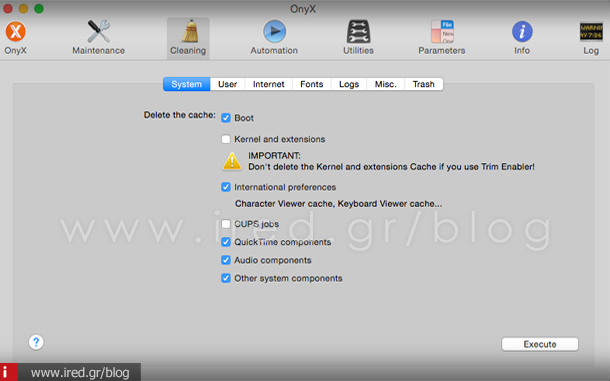
Για το δικό μας ζητούμενο της εκκαθάρισης, θα κατευθυνθείτε στην καρτέλα Cleaning και στο επάνω μέρος της εφαρμογής. μπορείτε να ελέγξετε τα στοιχεία σε 6 διαφορετικές κατηγορίες και κάνοντας Execute, θα διαγράψετε τη μνήμη cache των επιλεγμένων στοιχείων, ελευθερώνοντας πολύτιμο χώρο στη μνήμη.
Δεν θα ήταν κακή ιδέα εάν ελέγχατε και τον φάκελο εφαρμογές. Το ίδιο ισχύει και για τον φάκελο downloads. Εάν υπάρχουν εφαρμογές τις οποίες ούτε καν θυμάστε, ενδεχομένως να μπορείτε να επιβιώσετε και χωρίς αυτές. Μετακινήστε τες στον κάδο απορριμμάτων και αποκτήστε επιπλέον αποθηκευτικό χώρο.
Στο σημείο αυτό καλό θα ήταν να αναφέρουμε πως υπάρχουν αρχεία τα οποία συσχετίζονται με την εγκατάσταση εφαρμογών, σε περίπτωση που αυτά παραμείνουν, μπορείτε να τα μετακινήσετε στον κάδο. Το λειτουργικό Mac OS X, δεν διαθέτει κάποια εφαρμογή απεγκατάστασης, τo App Cleaner όμως, εκτελεί χρέη απεγκατάστασης. Μπορείτε να καταργήσετε την εγκατάσταση εφαρμογών και όλων των σχετικών φακέλων. Πρόκειται για ένα δωρεάν πρόγραμμα.
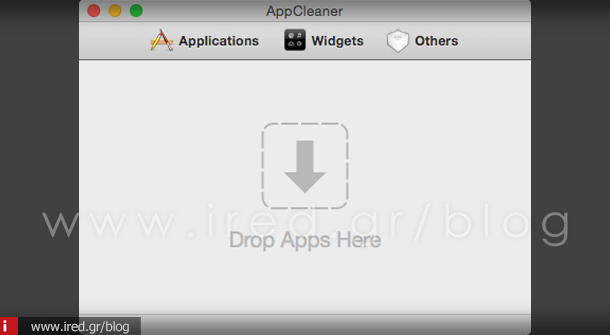
Δύο από τους μεγαλύτερους ενόχους κατάληψης χώρου στο σκληρό δίσκο, είναι οι εφαρμογές iTunes και iPhoto και φυσικά δεν αποτελεί έκπληξη. Κάθε χρόνο μεταφέρω τις φωτογραφίες μου σε έναν εξωτερικό δίσκο ενώ επίσης διατηρώ αντίγραφο ασφαλείας μέσω της εφαρμογής Time Machine. Έτσι ανακτώ και πάλι ένα μεγάλο μέρος του αποθηκευτικού μου χώρου.
Βεβαίως το να διατηρείτε σε τάξη τις δύο αυτές εφαρμογές είναι μεγάλη κουβέντα. Υπάρχουν όμως ενέργειες που μπορείτε να κάνετε οι οποίες ίσως βοηθήσουν. Η πρώτη ενέργεια, είναι να αδειάσετε των κάδο απορριμμάτων της εφαρμογής iPhoto. H εφαρμογή έχει δικό της trash και όλες οι φωτογραφίες που διαγράφετε, παραμένουν στο σκληρό σας δίσκο, εάν δεν αδειάσετε το δικό της κάδο απορριμμάτων.
Για να αδειάσετε τον κάδο, κάνετε δεξί κλικ στον κάδο απορριμμάτων που βρίσκεται στο αριστερό πλαίσιο ( sidebar) και στη συνέχεια “Άδειασμα κάδου”. Κάτι παρόμοιο ισχύει και για την εφαρμογή iTunes, καθώς στη διάρκεια των χρόνων, συσσωρεύονται διπλές εγγραφές.
Μπορείτε από τη γραμμή εργαλείων να επιλέξετε Προβολή > Εμφάνιση διπλότυπων στοιχείων. Η λίστα που θα εμφανιστεί θα αφορά τραγούδια τα οποία τα έχετε διπλά. Να είστε προσεκτικοί καθώς μερικά αντίγραφα μπορεί να είναι από διαφορετικές εκτελέσεις του ίδιου κομματιού ή από διαφορετικά άλμπουμ. Για να επαναφέρετε όλα τα τραγούδια της βιβλιοθήκης σας πάλι, ακολουθήστε την ίδια διαδρομή, επιλέγοντας αυτή την φορά "Εμφάνιση όλων των στοιχείων”.
Η Apple συνοδεύει κάθε υπολογιστή Mac με μία ποικιλία γλωσσών, οι οποίες κι αυτές με τη σειρά τους καταλαμβάνουν χώρο. Αν δεν είστε ιδιαίτερα πολύγλωσσος, δεν πρόκειται να σας χρησιμεύσουν αυτά τα αρχεία. Κάνετε το εξής: Εγκαταστήστε την εφαρμογή Monolingual, ένα free πρόγραμμα που εκτελεί αυτήν ακριβώς την εργασία, αφαιρεί γλώσσες που δεν χρειάζεστε.
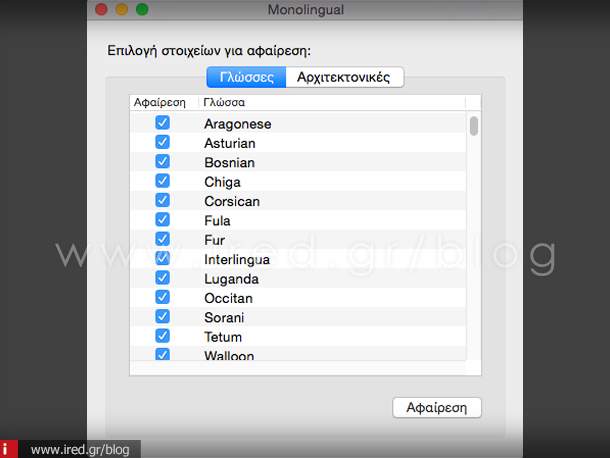
Επιλέξτε τις γλώσσες που επιθυμείτε να καταργήσετε, και στη συνέχεια κάνετε κλικ στην επιλογή "Remove". H σάρωση αναμένεται να διαρκέσει περίπου 30 λεπτά, αλλά θα σας ωφελήσει, κατά 2,4 Gb, αποθηκευτικού χώρου, ε δεν είναι και λίγο!
- « Προηγούμενο
- 1/2
- Συνέχεια άρθρου »